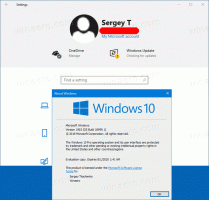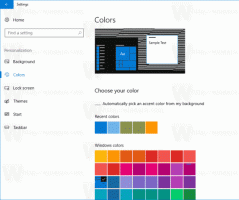Dostopajte do opravilne vrstice v celozaslonskem načinu v sistemu Windows 10
Opravilna vrstica je klasični element uporabniškega vmesnika v sistemu Windows. Prvič predstavljen v sistemu Windows 95, obstaja v vseh različicah sistema Windows, ki so bile izdane po njem. Glavna ideja opravilne vrstice je zagotoviti uporabno orodje za prikaz vseh delujočih aplikacij in odprtih oken kot opravil ter hitro preklapljanje med njimi. Ko odprete aplikacijo v celozaslonskem načinu, postane opravilna vrstica skrita. Tukaj je preprost trik, ki vam omogoča hiter dostop do njega.
V sistemu Windows 10 lahko opravilna vrstica vsebuje gumb menija Start, iskalno polje ali Cortana, pogled opravil gumb, sistemski pladenj in različne orodne vrstice, ki jih ustvarijo uporabniki ali aplikacije tretjih oseb. Na primer, lahko dodate dobro staro Orodna vrstica za hitri zagon v opravilno vrstico.
Obstajajo različni načini, s katerimi lahko v sistemu Windows 10 omogočite celozaslonsko delovanje aplikacije. Tradicionalno, čeprav bi lahko povečali večino aplikacij v sistemu Windows, bi lahko le nekaj namiznih aplikacij Windows zagnali celozaslonski način. Nato je v sistemu Windows 8 Microsoft predstavil celozaslonske aplikacije Metro, ki so skrile tudi opravilno vrstico. To večini uporabnikov ni šlo dobro. V sistemu Windows 10 so bile izboljšane tako skaliranje namiznih aplikacij kot univerzalno skaliranje aplikacij. Zdaj lahko
odprite ukazni poziv na celotnem zaslonu z Alt + Vnesite bližnjico.Običajne brskalnike, ki so namizne aplikacije, kot so Firefox, Opera ali Google Chrome, lahko preklopite v celozaslonski način s pritiskom F11.
Končno celo Raziskovalec datotek lahko preide na celozaslonski način, ko pritisnete F11.
Prav tako lahko naredite Shranite aplikacije na celozaslonskem načinu v sistemu Windows 10 s pritiskom na Zmaga + Shift + Vnesite tipke hkrati na tipkovnici. Ta kombinacija tipk preklopi celozaslonski način aplikacije.
Ko odprete aplikacijo v celozaslonskem načinu, opravilna vrstica izgine.
Za dostop do opravilne vrstice v celozaslonskem načinu v sistemu Windows 10,
- Pritisnite tipko Win na tipkovnici. To bo odprlo meni Start in prikazalo opravilno vrstico.
- Druga možnost je, da uporabite Zmaga + T bližnjico za prikaz opravilne vrstice. O tej bližnjici smo pisali v našem končni seznam bližnjic na tipkovnici.
- Na koncu lahko pritisnete Zmaga + B. To bo usmerilo fokus v območje za obvestila (sistemska vrstica).
Opomba: The Zmaga + T bližnjica na tipkovnici obstaja tudi v operacijskih sistemih Windows 7 in Vista. V sistemu Windows 7 nastavi fokus na prvo pripeto aplikacijo v opravilni vrstici. S ponovnim pritiskom Win+T se fokus premakne na naslednjo ikono. V sistemu Windows Vista Win+T preklopi fokus samo med zagnanimi aplikacijami.
Omenjene bližnjice na tipkovnici so uporabne tudi, ko samodejno skrijete opravilno vrstico.
Povezani članki:
- Naredite samodejno skrivanje opravilne vrstice v sistemu Windows 10
- Naj se opravilna vrstica samodejno skrije v tabličnem načinu sistema Windows 10
- Spremenite prag sličic opravilne vrstice na Prikaži seznam v sistemu Windows 10
- Naj bo opravilna vrstica popolnoma pregledna z zameglitvijo v sistemu Windows 10
- Spremenite širino gumba v opravilni vrstici v sistemu Windows 10
- Skrij gumbe opravilne vrstice na več opravilnih vrsticah v sistemu Windows 10
- Skrij opravilno vrstico na več zaslonih v sistemu Windows 10
- Kako premakniti opravilno vrstico v operacijskem sistemu Windows 10 (spremeni lokacijo opravilne vrstice)
- In več.